Google veröffentlicht jedes Jahr neue Android-Versionen. Alle Android-Versionen verfügen über einzigartige Funktionen, Tools, Zugänglichkeitskontrollen, Sicherheitsprotokolle usw. Wenn Sie also wissen, welche Android-Version auf Ihrem Telefon läuft, können Sie dessen Fähigkeiten besser verstehen.
Ebenso kann Ihnen die Kenntnis der Betriebssystemversion Ihres Geräts bei der Diagnose helfen und Beheben Sie Leistungsprobleme. Dieses Tutorial zeigt Ihnen, wie Sie die Android-Version verschiedener Geräte überprüfen.
So überprüfen Sie die Android-Version (Standard-Android-Geräte)
„Stock Android“ ist die von Google veröffentlichte Version des Betriebssystems. Es gilt als die stabile und reine Form von Android. Telefone mit Standard-Android sind Bloatware-frei und erhalten umgehend Systemaktualisierungen und Sicherheitspatches.
Pixel-Telefone und Android One-Geräte laufen standardmäßig immer mit Standard-Android. Wenn Sie eines dieser Geräte verwenden, führen Sie die folgenden Schritte aus, um die Android-Version zu überprüfen.
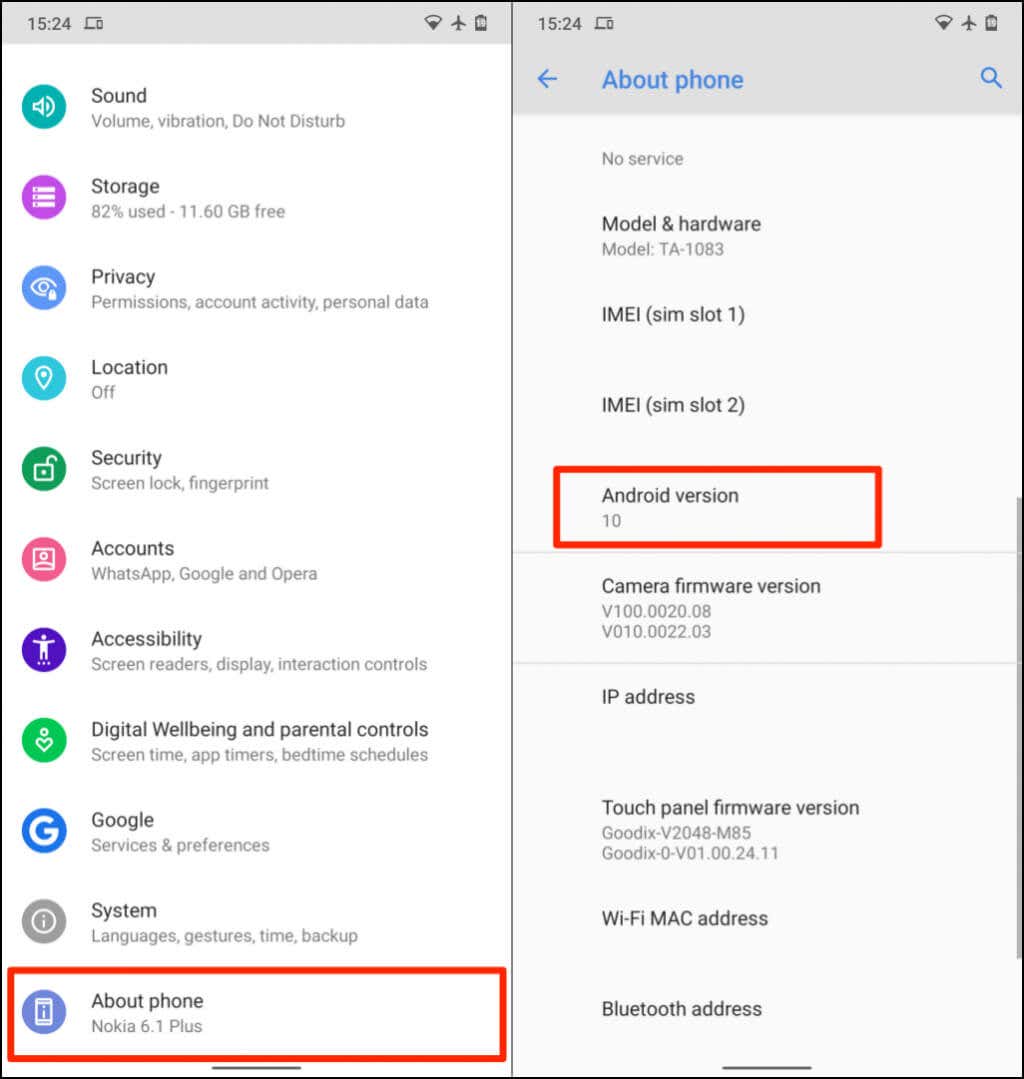
Wenn Sie ein Pixel-Smartphone verwenden, finden Sie die Zeile mit der Android-Version im Abschnitt „Gerätedetails“.
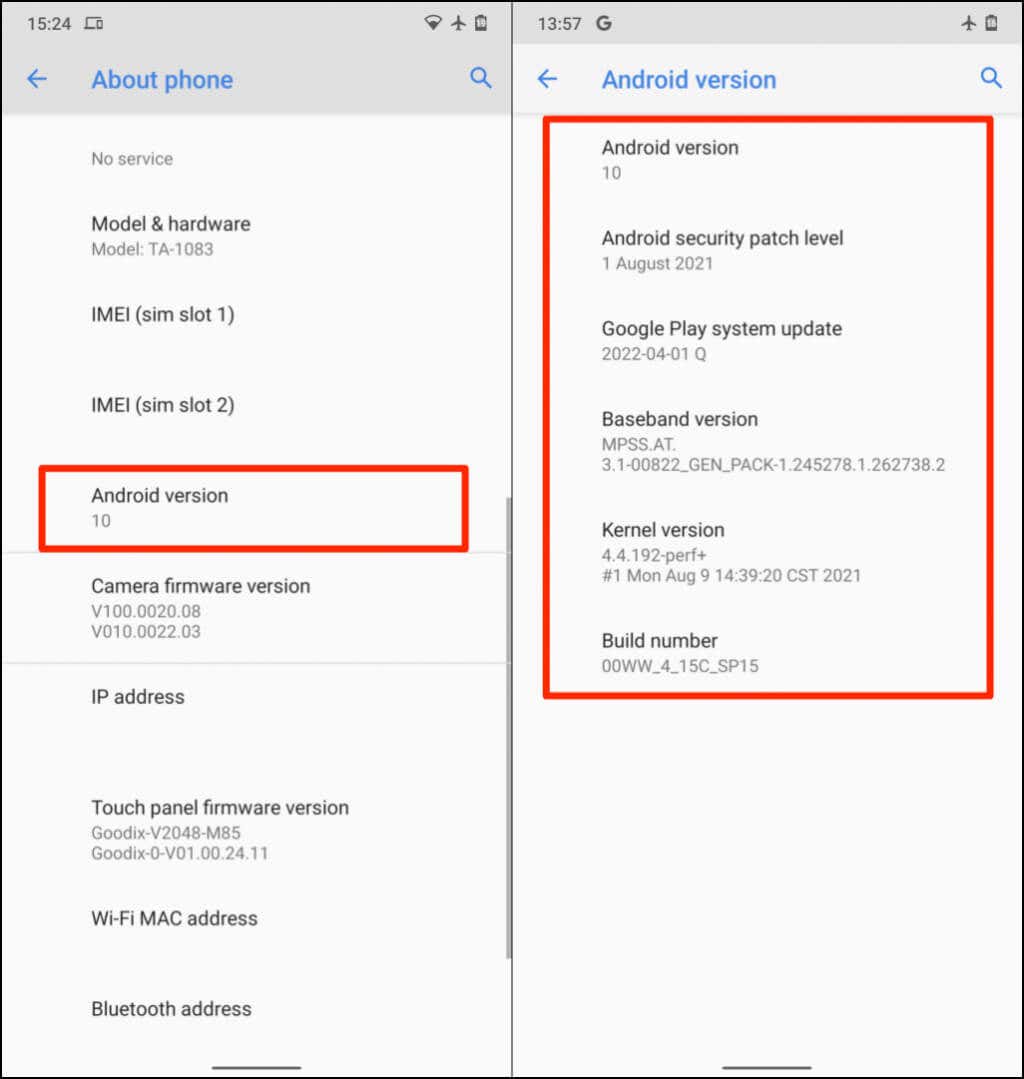
Android-Sicherheitspatch-Level:Ihr Telefonhersteller veröffentlicht Patches, um Sicherheitsprobleme und Lücken im Android-Betriebssystem zu beheben. Patch-Levels werden mit ihren öffentlichen Veröffentlichungsdaten betitelt und verteilt. „Android-Sicherheitspatch-Level“ zeigt Ihnen also die letzte auf Ihrem Telefon installierte Sicherheitspatch-Version an.
Google Play-Systemupdate:Nur Geräte mit Android 10 oder neuer erhalten Google Play-Systemupdates. Systemaktualisierungen von Google Play beheben auch wichtige Sicherheitsprobleme in Android. Im Gegensatz zu regulären Sicherheitspatches verwaltet und liefert Google Play-Systemaktualisierungen, nicht Ihr Gerätehersteller..
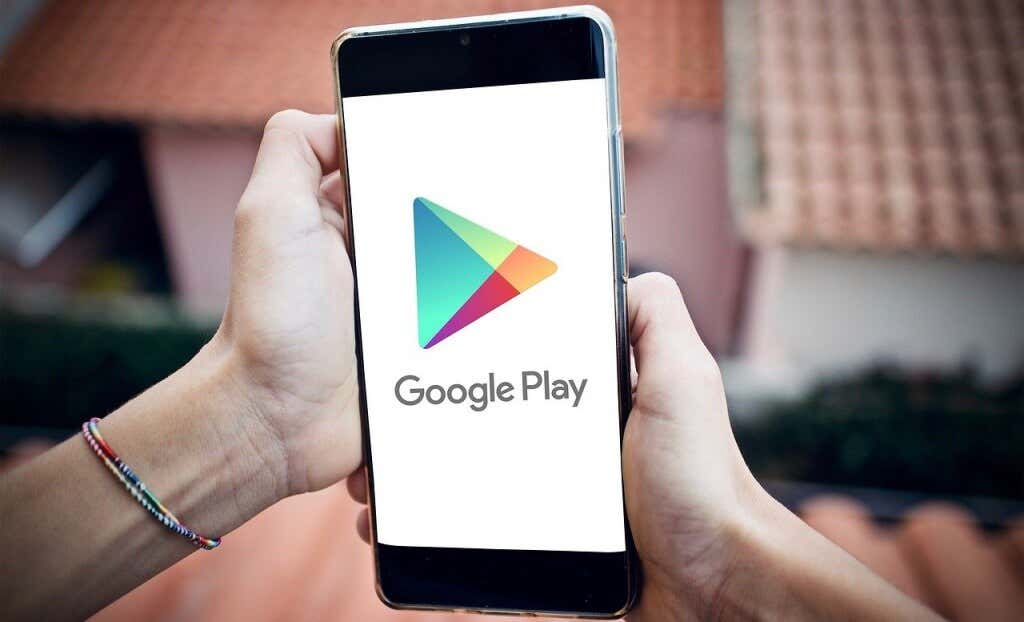
Google Play System-Updates führen neue Funktionen ein und beheben kritische Probleme mit dem Google Play Store unter Android. Weitere Informationen zu Google System Updates finden Sie unter diese Google-Produktdokumentation.
Basisbandversion:Dies ist die Version des Basisbandprozessors Ihres Telefons. Baseband ist die Firmware, die die Funkkommunikation (Mobilfunkdaten, Bluetooth, NFC usw.) auf Ihrem Android-Smartphone steuert.
Kernel-Version:Kernel ist eine Android-Komponente, die die Interaktion zwischen Android-Apps und der Hardware Ihres Telefons (CPU und Speicher) verwaltet. Auf der Seite „Android-Version“ sehen Sie, wann (Datum und Uhrzeit) der Kernel Ihres Geräts zuletzt aktualisiert wurde.
Spaßtipp:Tippen Sie mehrmals auf Android-Version, um einen Android-Bildschirm anzuzeigen oder das Easter Egg der Android-Version freizuschalten.
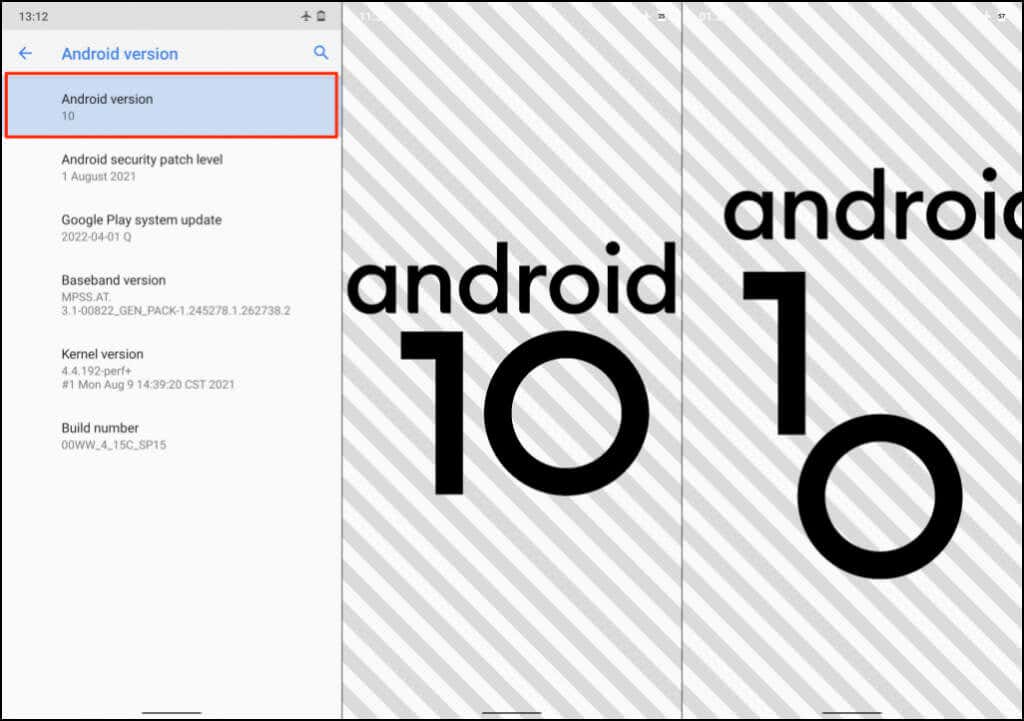
Überprüfen Sie die Android-Version auf Telefonen mit Android-Skins
Android-Skins sind überarbeitete Versionen des Standard-Android-Betriebssystems. Viele Gerätehersteller passen mehrere Komponenten des Betriebssystems für ihre Telefone an. Telefone mit Android-Skins verfügen über eine andere grafische Benutzeroberfläche (GUI) und andere Funktionen, die Sie auf Standard-Android-Geräten möglicherweise nicht finden.

Darüber hinaus sind auf Telefonen mit Android-Skins zahlreiche Anwendungen vom Hersteller und nicht von Google vorinstalliert. Sie basieren auf dem Android-Betriebssystem, unterscheiden sich jedoch optisch und haptisch von der herkömmlichen Android-Umgebung. Die Schritte zum Überprüfen der Android-Versionen von Geräten, die Android-Skins verwenden, variieren je nach Marke und Modell.
Samsung, OnePlus, Oppo, Sony, Motorola, Xiaomi und Vivo sind beliebte Hersteller, die Android-Skins auf ihren Mobilgeräten verwenden.
Überprüfen Sie die Android-Version auf Samsung Galaxy-Telefonen

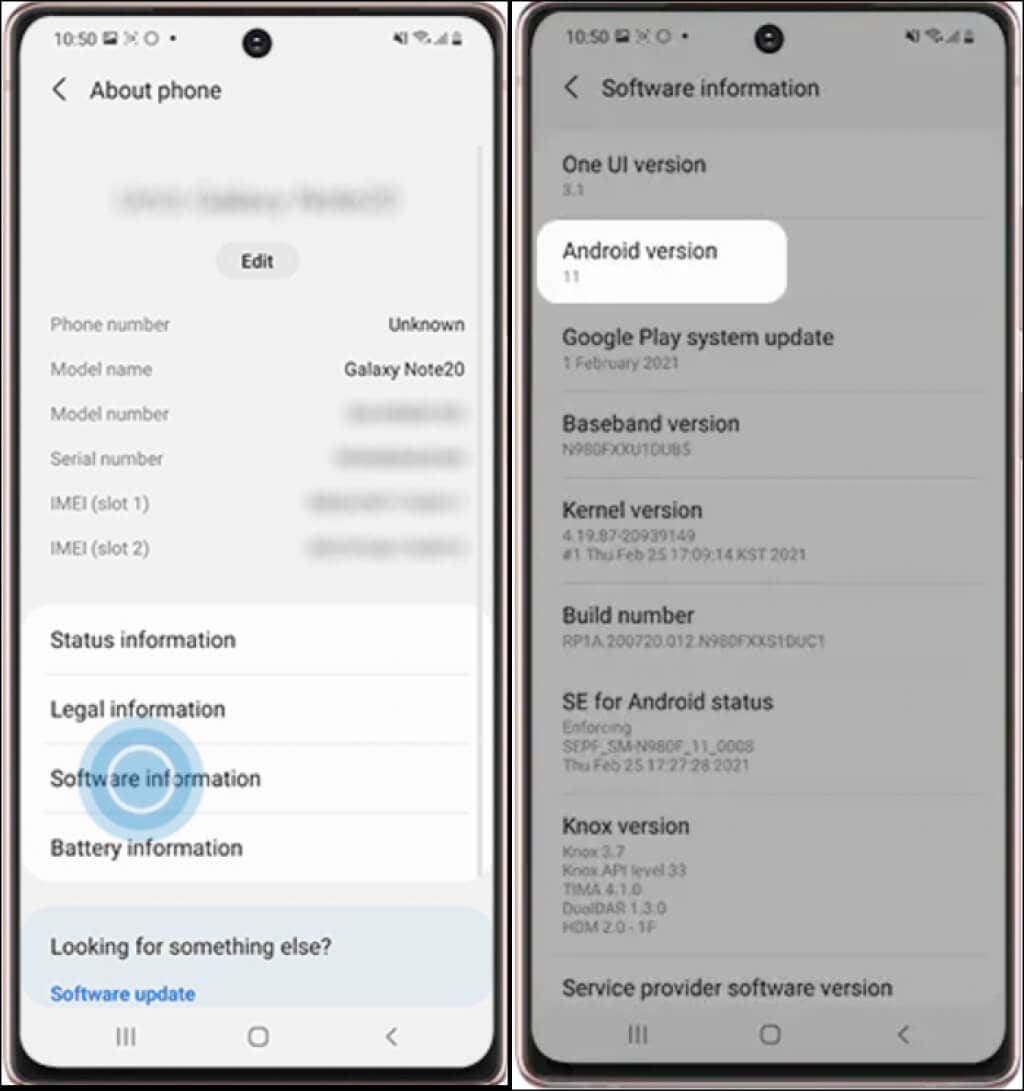
Bei vielen Telefonherstellern finden Sie die Informationen zum Betriebssystem ihres Geräts im Menü „Über das Telefon“. Wenn Sie ein Xiaomi-, OnePlus-, Sony-, Asus-, LG- oder HTC-Telefon verwenden, ist die Wahrscheinlichkeit hoch, dass Sie die Android-Version unter Einstellungen>Über das Telefonfinden.
Wenn Ihr Telefon nicht über das Menü „Über das Telefon“ verfügt, suchen Sie stattdessen in der App „Einstellungen“ nach „Android-Version“. Das sollte die gesuchten Informationen liefern.
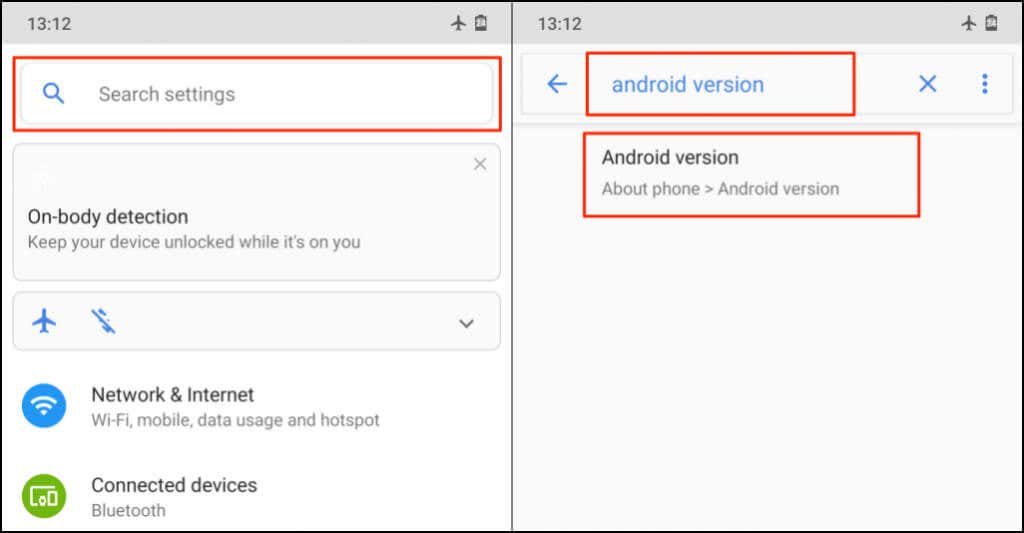
Android-Versionen und Codenamen
Die meisten Android-Telefone zeigen nur die Versionsnummer an, nicht die Codenamen der Betriebssystemversion. Hier sind die Codenamen für alle Android-Betriebssystemversionen, von der frühesten bis zur neuesten:

Google hat aufgehört, Android-Versionen nach Desserts nach Android Pie (Version 9.0) zu benennen. Android 10, 11 und 12 haben keine Dessertnamen. Es gibt jedoch Berichte, dass sie intern als Quittentarte, Red Velvet Cake (RVC) bzw. Snow Cone bekannt sind.
Android12L ist eine spezielle Version von Android12, die speziell für Android-Geräte mit größeren Bildschirmen – Tablets und faltbare Telefone – entwickelt wurde.
Seien Sie auf dem Laufenden
Android-Telefone verfügen normalerweise standardmäßig über automatische Updates aktiviert. Ihr Gerätehersteller sollte Benachrichtigungen senden, wenn ein neues Update für Ihr Gerät verfügbar ist. Wenn Ihre Android-Version nach dem Herunterladen eines Updates dieselbe bleibt, starten Sie Ihr Telefon neu, um das Update zu installieren. Wenn Ihr Gerät bestimmte Hardwareanforderungen nicht erfüllt, kann es möglicherweise nicht die neueste Android-Version installieren..
Auf Geräten mit 2 GB RAM oder weniger läuft Android 11 beispielsweise nicht reibungslos. Wir sollten auch erwähnen, dass Sie Android auf den meisten Mobilgeräten nur über WLAN aktualisieren können. Wechseln Sie zu einer WLAN-Verbindung, installieren Sie ein Update und prüfen Sie, ob das Android Ihres Geräts jetzt auf dem neuesten Stand ist. Wenden Sie sich an den Hersteller Ihres Geräts, wenn Sie die Android-Version Ihres Telefons nicht überprüfen oder Android-Updates nicht installieren können.
.